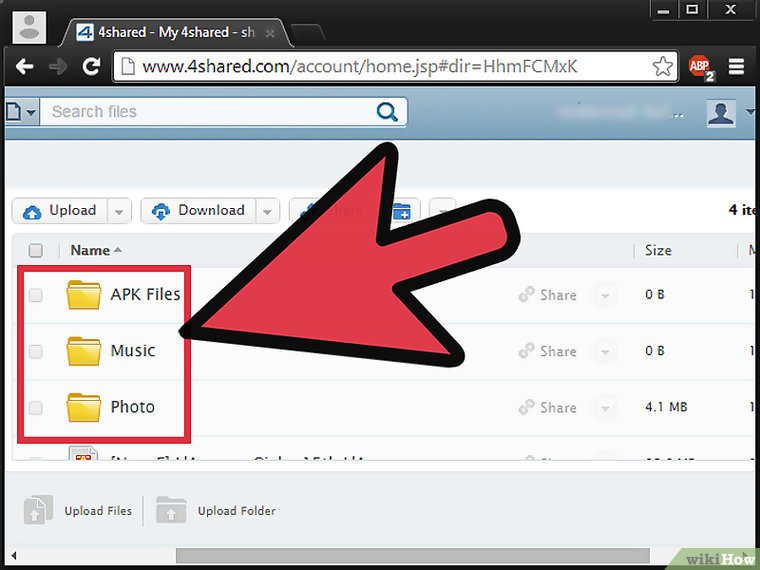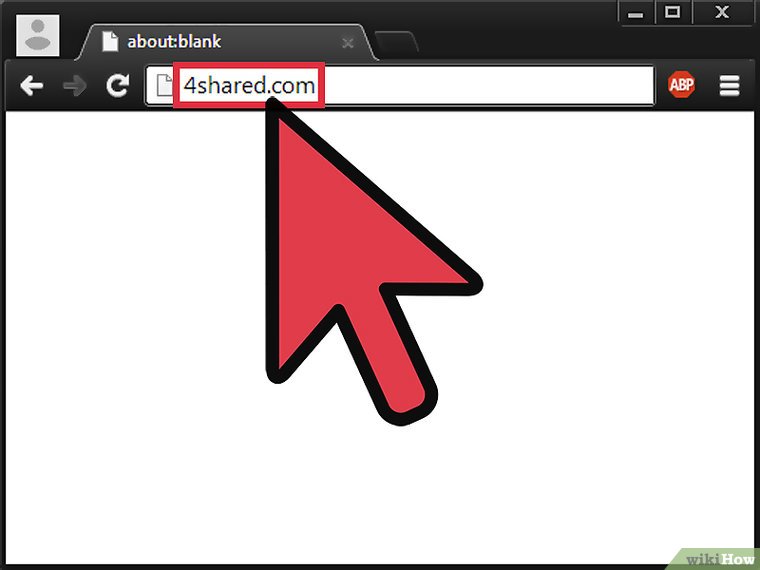نحوه اشتراک گذاری فایل در Memopal ( از طریق برنامه Memopal)
سه شنبه ۲۶ فروردین ۱۳۹۹- 378 views
- 0
نحوه اشتراک گذاری فایل در Memopal ( از طریق برنامه Memopal) ترفند ها به شما آموزش می دهد که چگونه در Memopal فایل به اشتراک بگذارید. مراحل : ۱. Memopal را راه اندازی کنید. از منوی Start آیکون برنامه Memopal را پیدا و روی آن کلیک کنید. روی زبانه Dashboard در Memopal کلیک کنید. فایلی که می خواهید به اشتراک بگذارید را پیدا کنید. شما می توانید تنها یک فایل را به طور همزمان به اشتراک بگذارید. لینک فایل را ایجاد کنید. این کار را با کشیدن و رها کردن فایل در صفحه رابط برنامه انجام دهید. فایل در Memopal بارگذاری می شود ، و یک لینک برای آن ایجاد می شود. یک پنجره کوچک با آدرس URL نمایش داده می شود. فایل را به اشتراک بگذارید. برای کپی کردن لینک در کلیپ بورد ، روی “Copy” کلیک کنید. اکنون می توانید این فایل را در ایمیل یا فیس بوک یا توییتر به اشتراک بگذارید. هرکسی که به این لینک دسترسی داشته باشد ، می تواند به فایل شما دسترسی پیدا کند.








![اصلی ترین تفاوت ۴K و UHD در چیست ؟ [نقد و بررسی] اصلی ترین تفاوت ۴K و UHD در چیست ؟ [نقد و بررسی]](https://tarfandha.org/wp-content/uploads/2021/11/اصلی-ترین-تفاوت-4K-و-UHD-در-چیست-125x125.jpg)